哈喽大家好,欢迎来到虚拟化时代君(XNHCYL)。
“ 大家好,我是虚拟化时代君,一位潜心于互联网的技术宅男。这里每天为你分享各种你感兴趣的技术、教程、软件、资源、福利…(每天更新不间断,福利不见不散)
第一章、小叙
WMware esxi 7.0 无法直接安装Windows11,今天分享下两种安装Win11遇到的问题的保姆式教程。
1、旧服务器没有 TPM 或者没有 TPM 2.0 ,我们通过一些手段可以绕开继续安装。
2、WIndows11默认联网安装,通过修改注册表可断网模式安装。
第二章、VMware Esxi创建虚拟机
1、首先打开VMware Esxi,右键虚拟机,选择创建虚拟机。
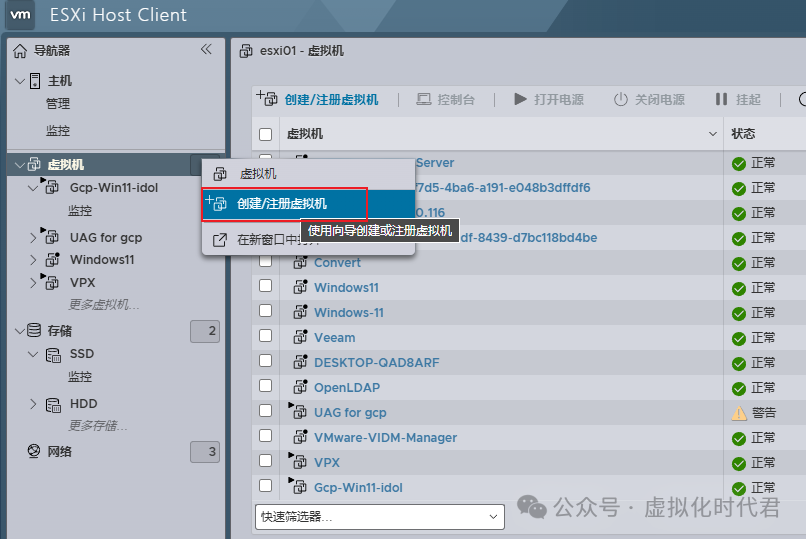
2、选择创建新虚拟机
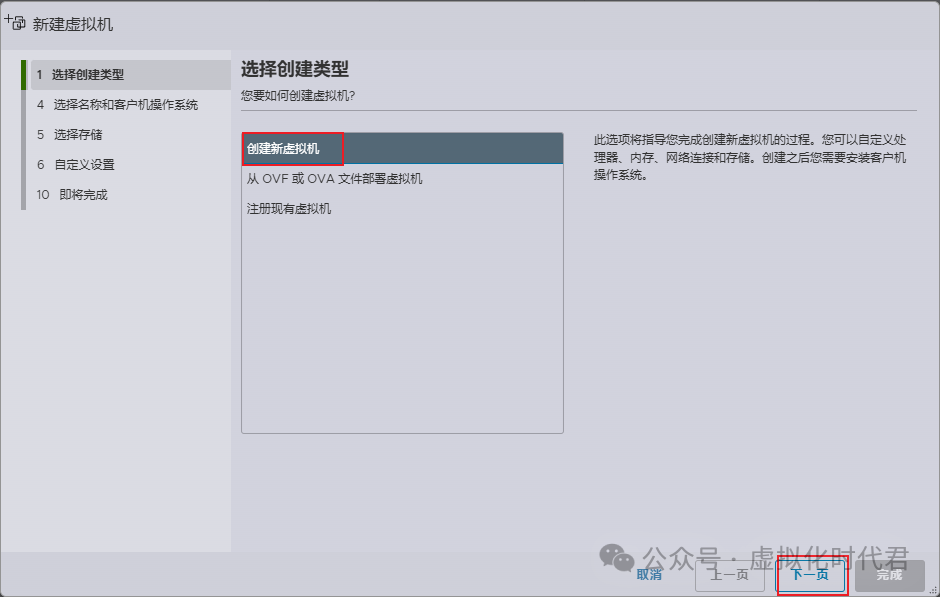
3、名称自定义、类型选择Windows,我esxi是7.0,所以选择Windows10版本
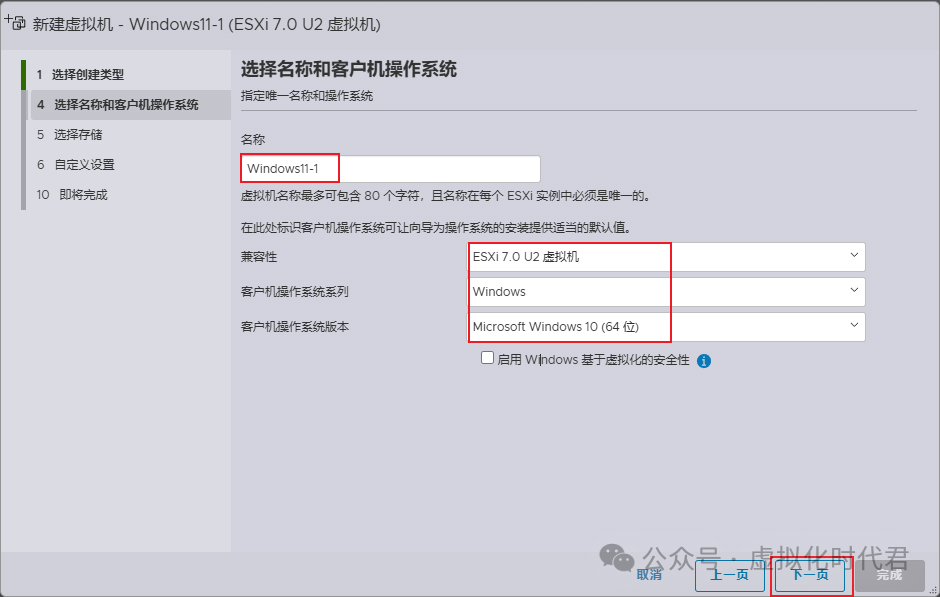
4、选择存放位置
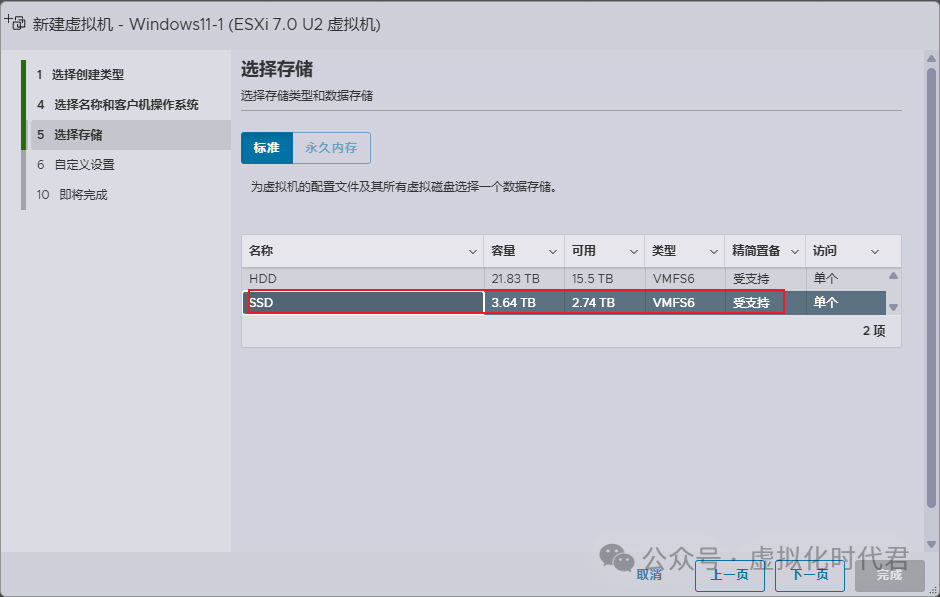
5、机器配置,自定义,根据实际情况选择
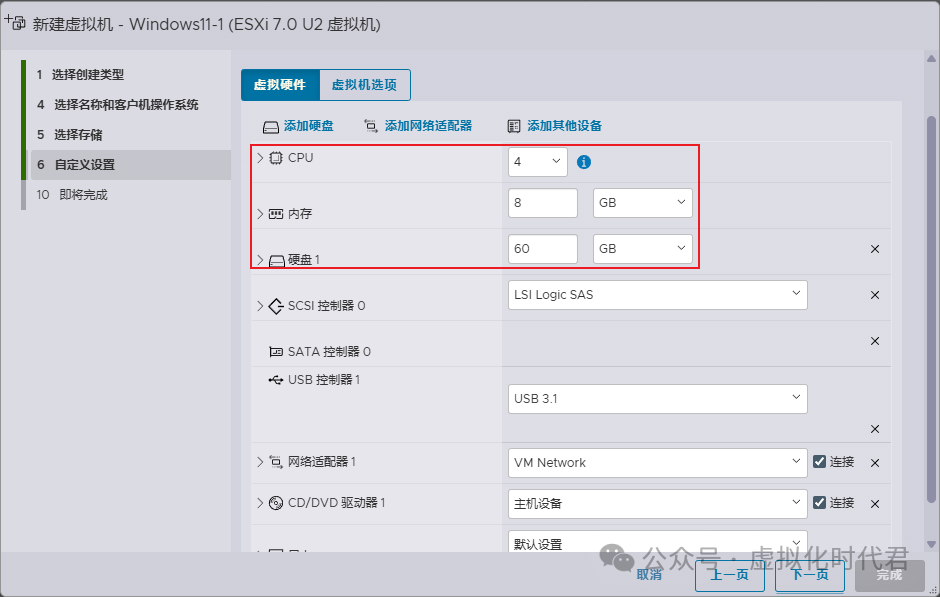
6、选择操作系统镜像,我们选择Windows11
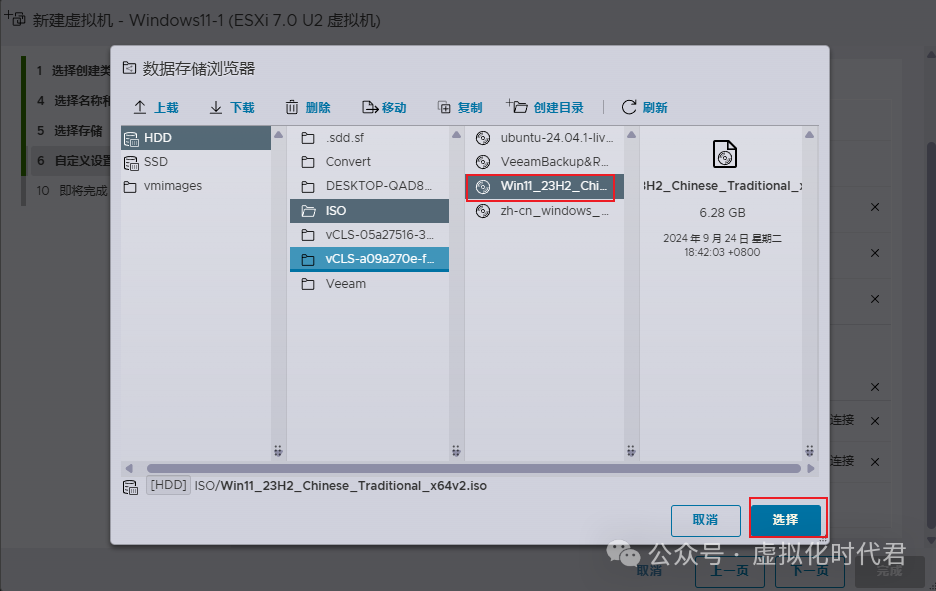
7、如图所示
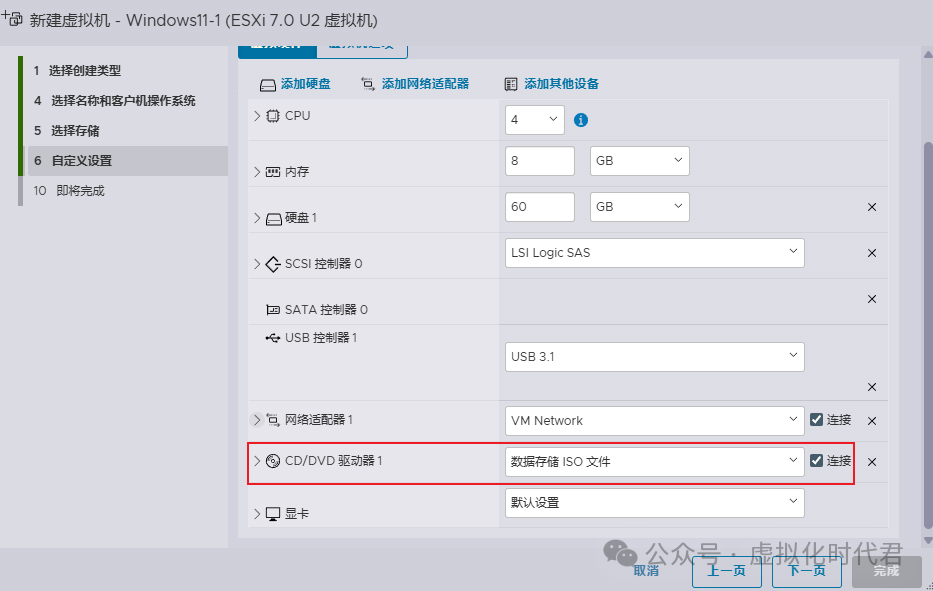
8、确认配置,完成。
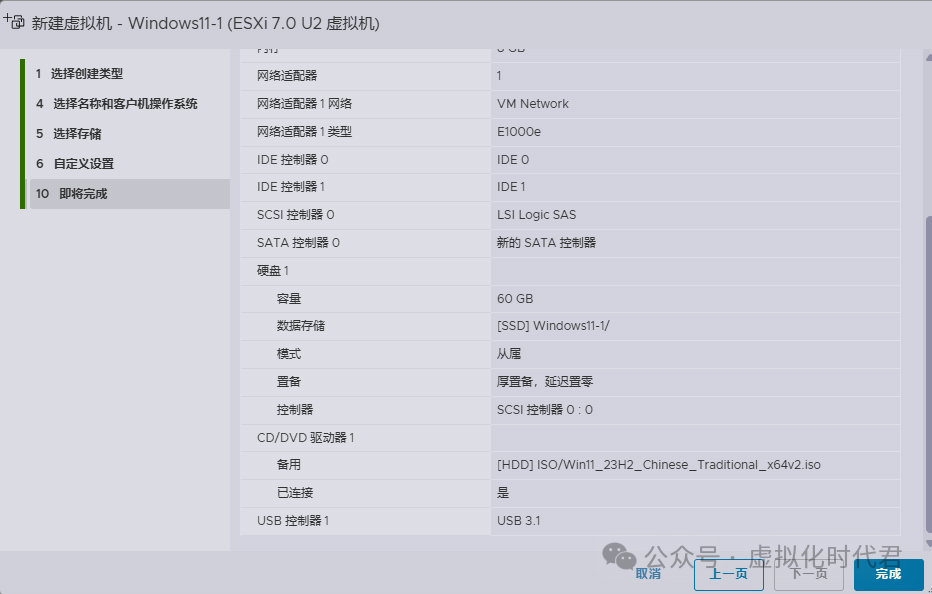
9、机器创建完毕
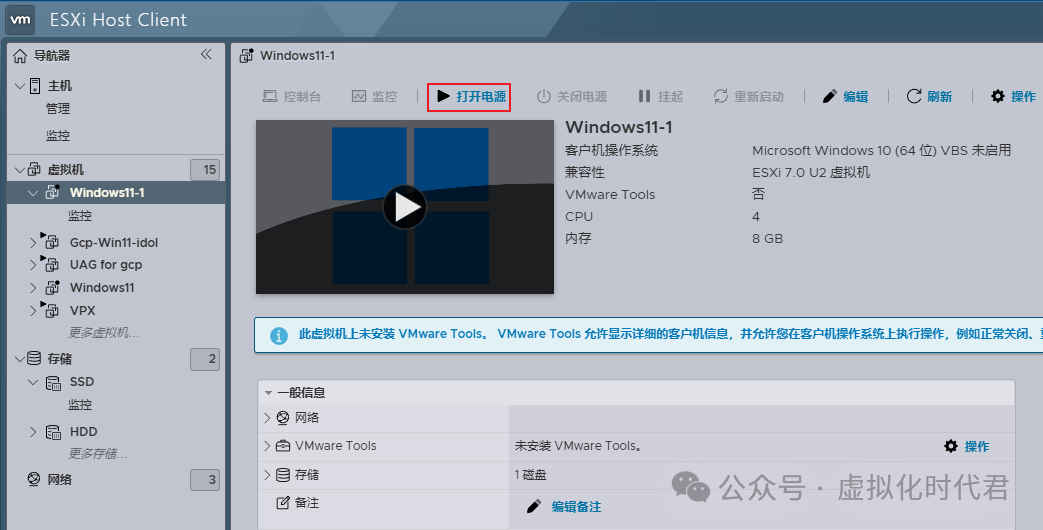
接下来一章节,来说说如何安装Windows11
第三章、绕开TPM
由于我的服务器比较早,安装了Esxi 7.0,但是不支持直接安装Windows11虚拟机,需要绕开TPM才可以,本章节主要讲解如何绕开TPM。
1、打开虚拟机电源,开始安装
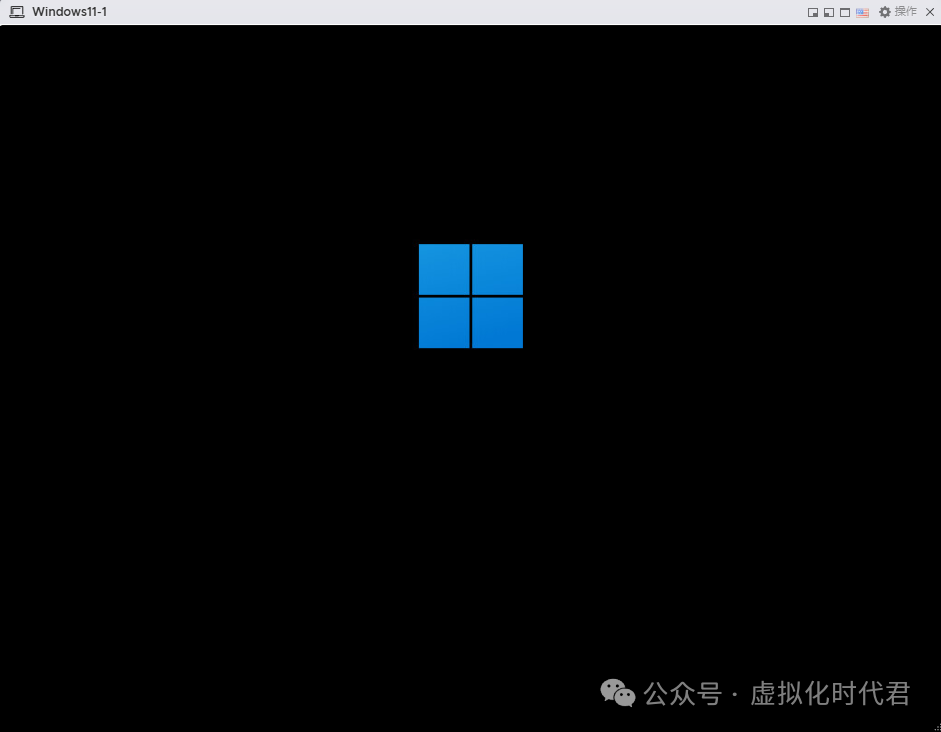
2、默认下一步
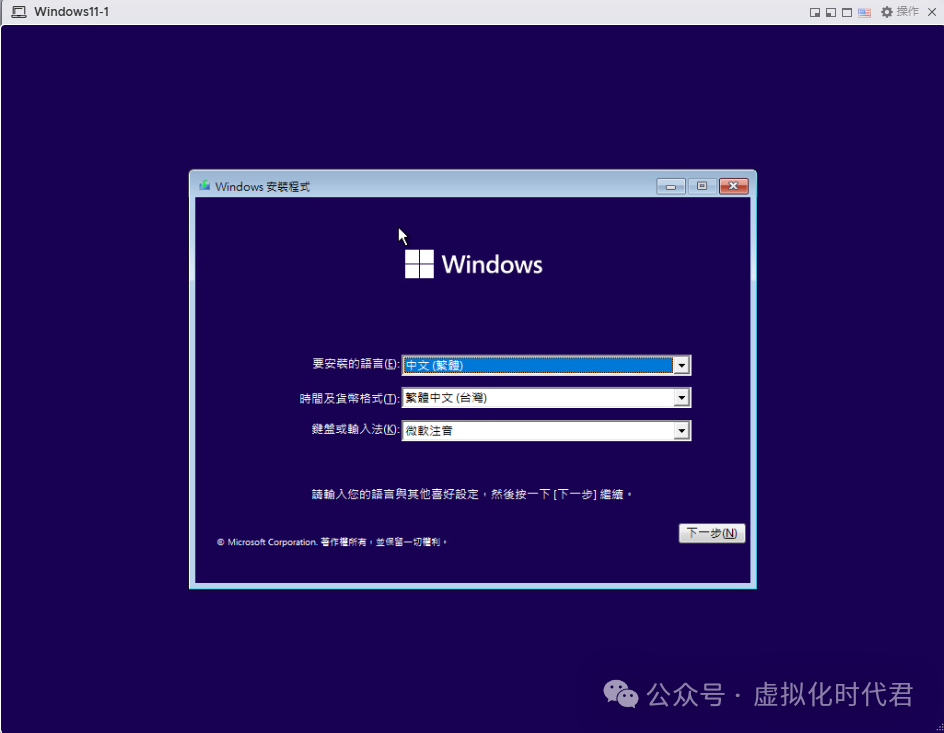
3、立即安装
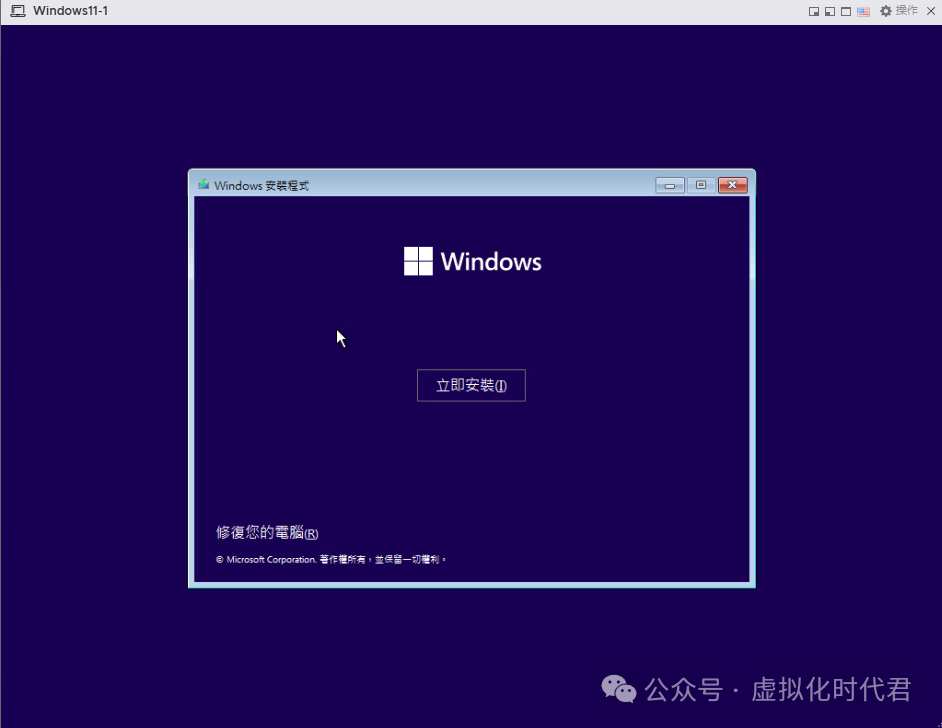
4、选择没有密钥
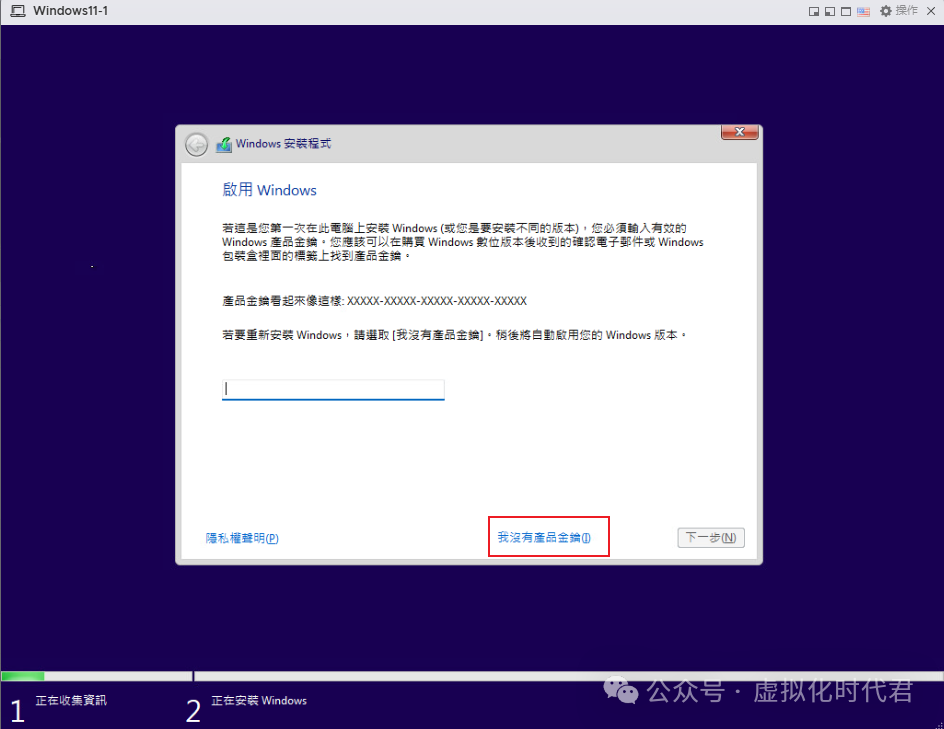
5、选择Windows11专业版
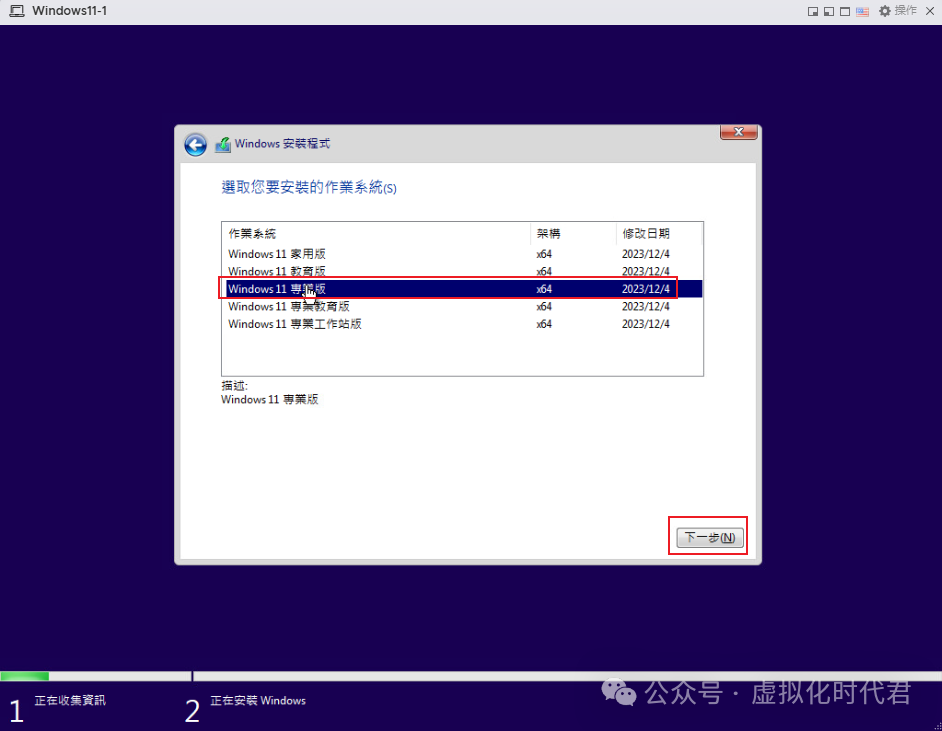
6、可以看到我们的机器不支持安装Windows11,需要绕开TPM检测
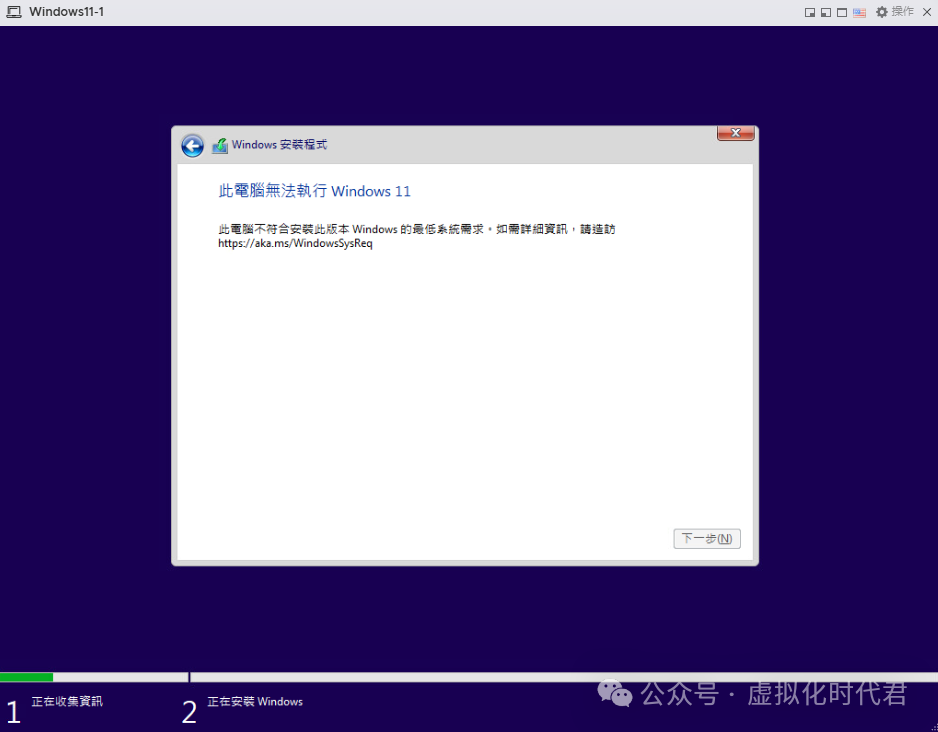
7、按 Shift+F10 打开命令提示符,输入注册表 regedit
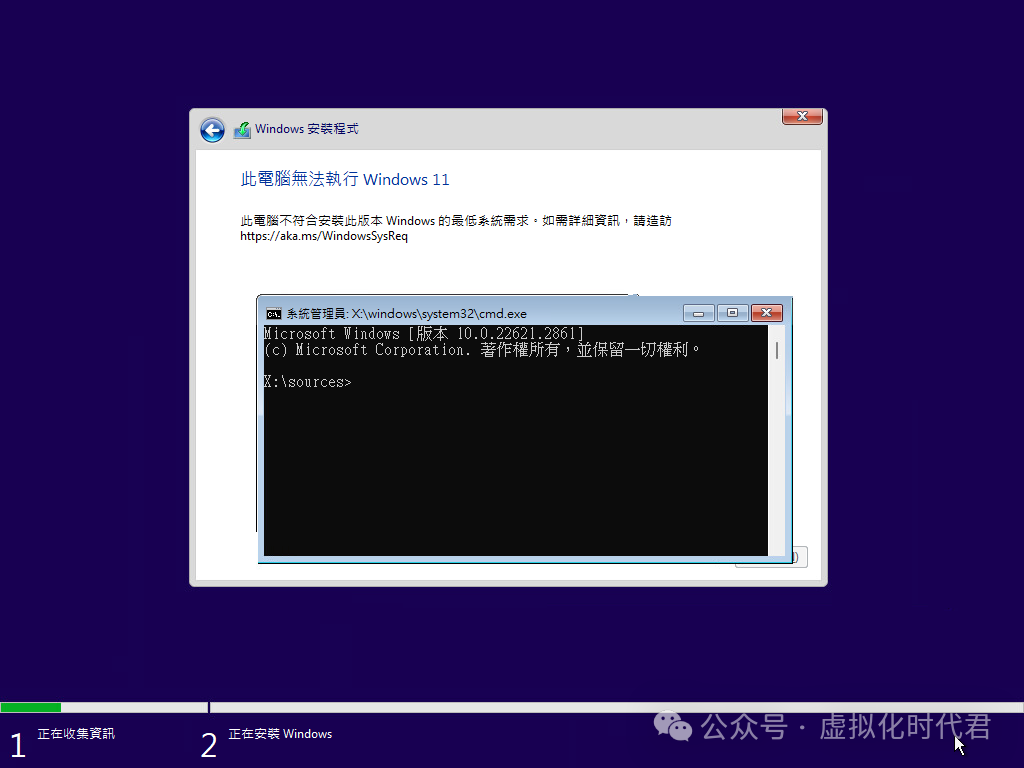
8、方法一:打开如图所示目录,创建键值。
方法二:输入以下命令添加注册表键值。
REG ADD HKLM\SYSTEM\Setup\LabConfig /v BypassTPMCheck /t REG_DWORD /d 1
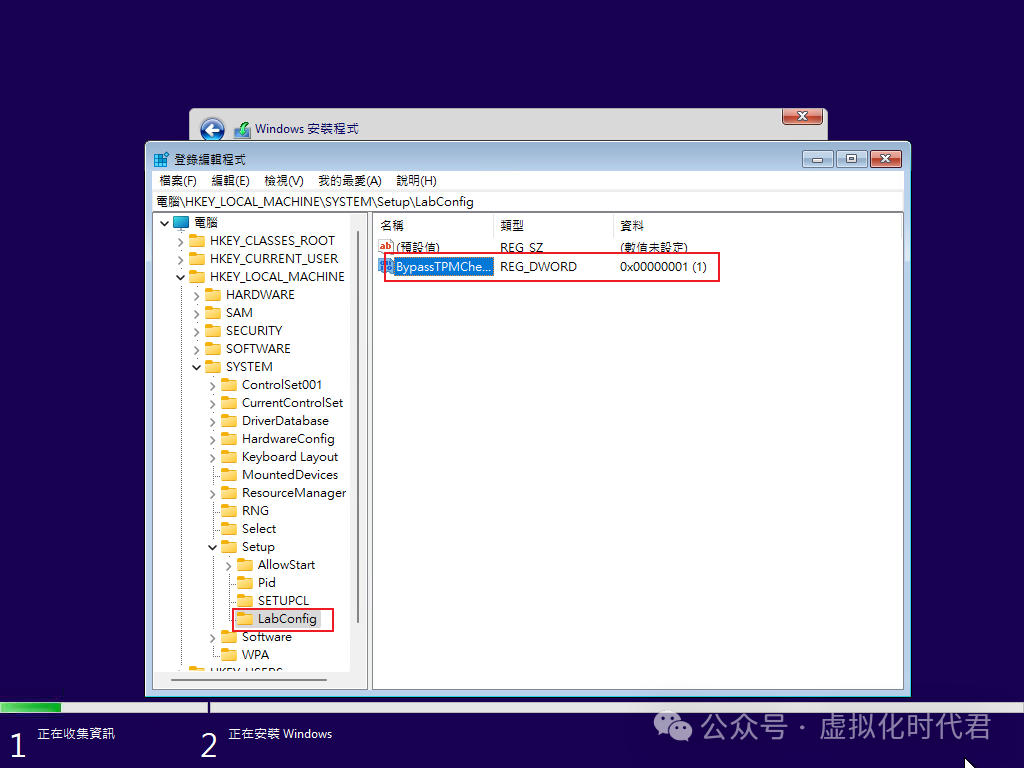
9、然后后退一步,然后下一步继续。跳转到下面界面点击下一步。
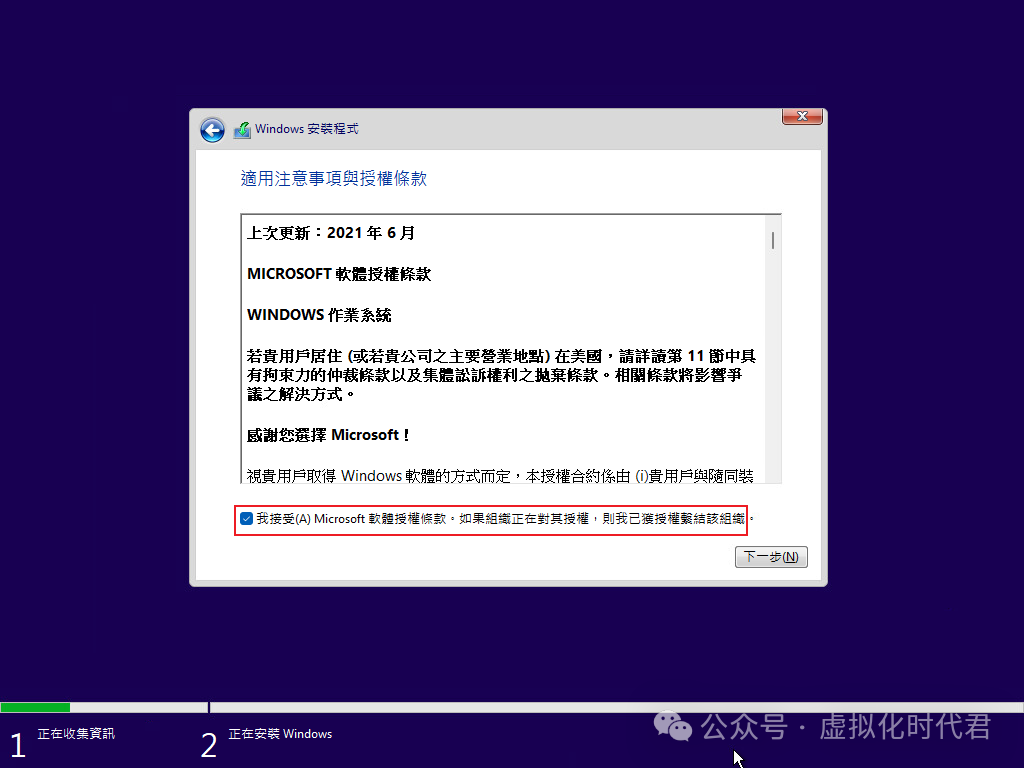
10、选择磁盘
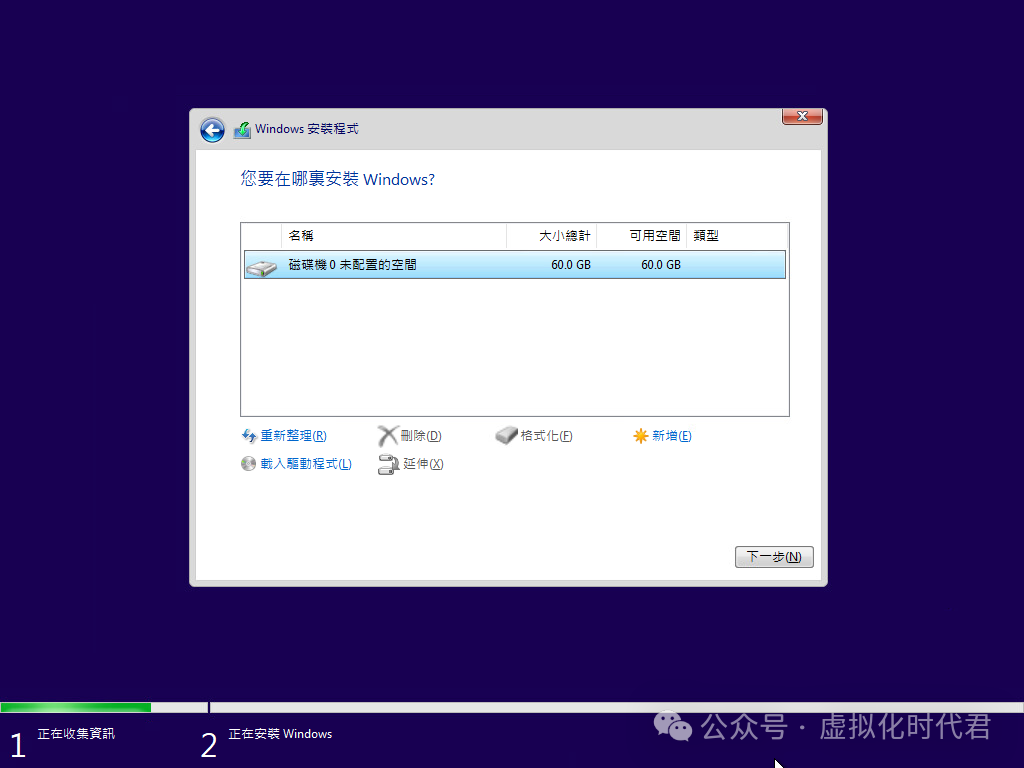
11、开始安装
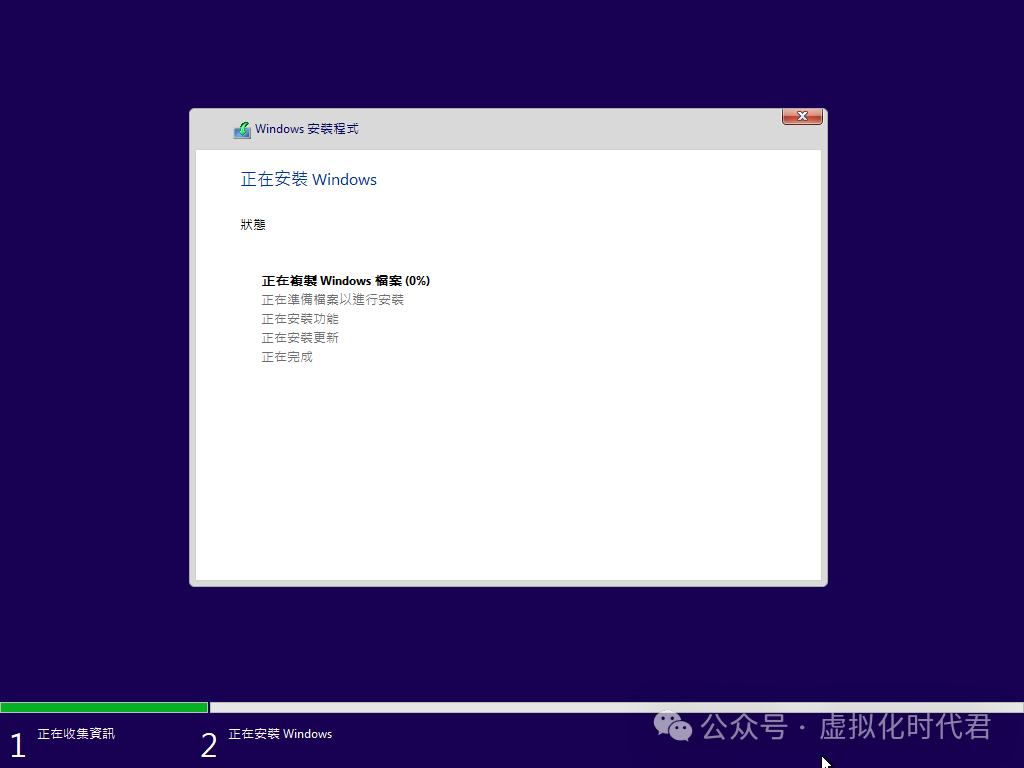
接下来一章节,来说说无网络情况安装Windows11.
第四章、断网情况安装Windows11
由于WIndows的限制,需要联网才可以安装系统,本章节主要讲解无网络情况安装Windows11。
1、开始下图所示为已经到需要联网安装的界面,必须输入网络,但是输入网络之后会有很多繁琐不必要的东西安装,我们选择断网方式安装。
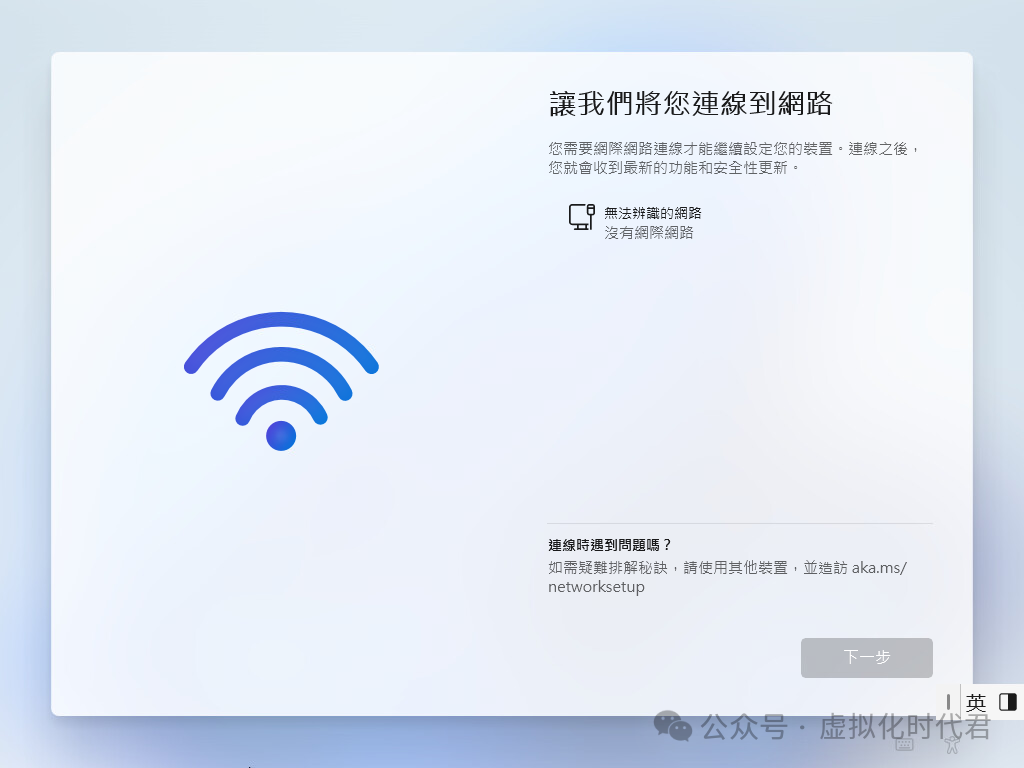
2、shift+f10打开命令提示符,输入OOBE\BypassNRO.cmd
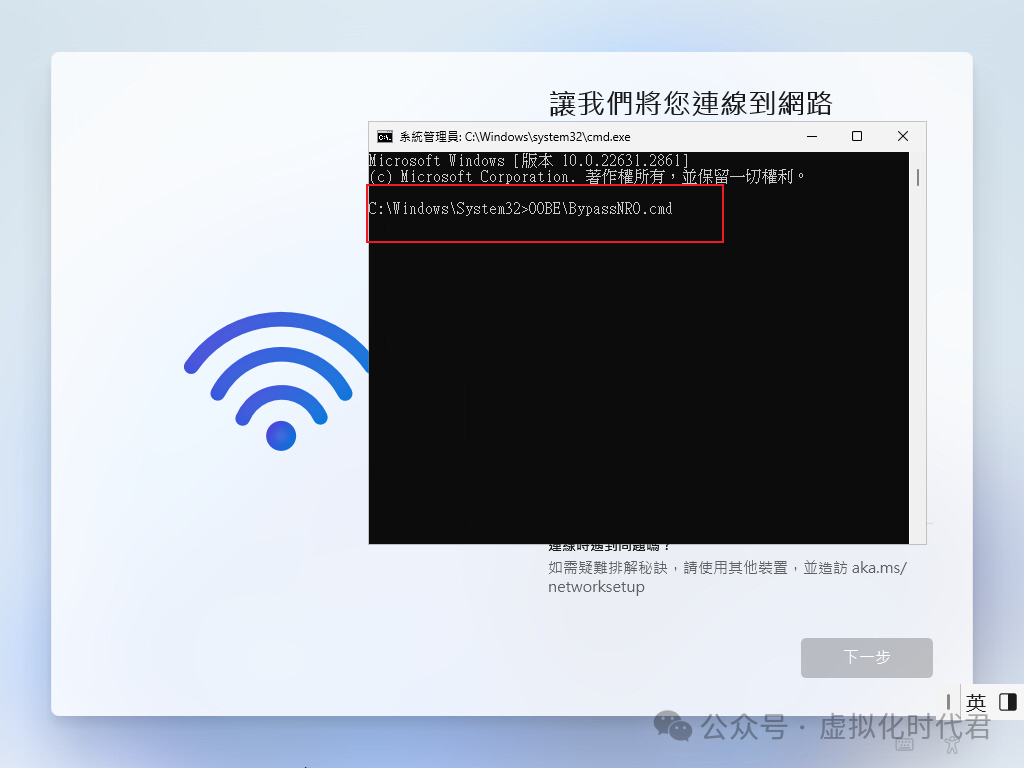
3、机器自动重启
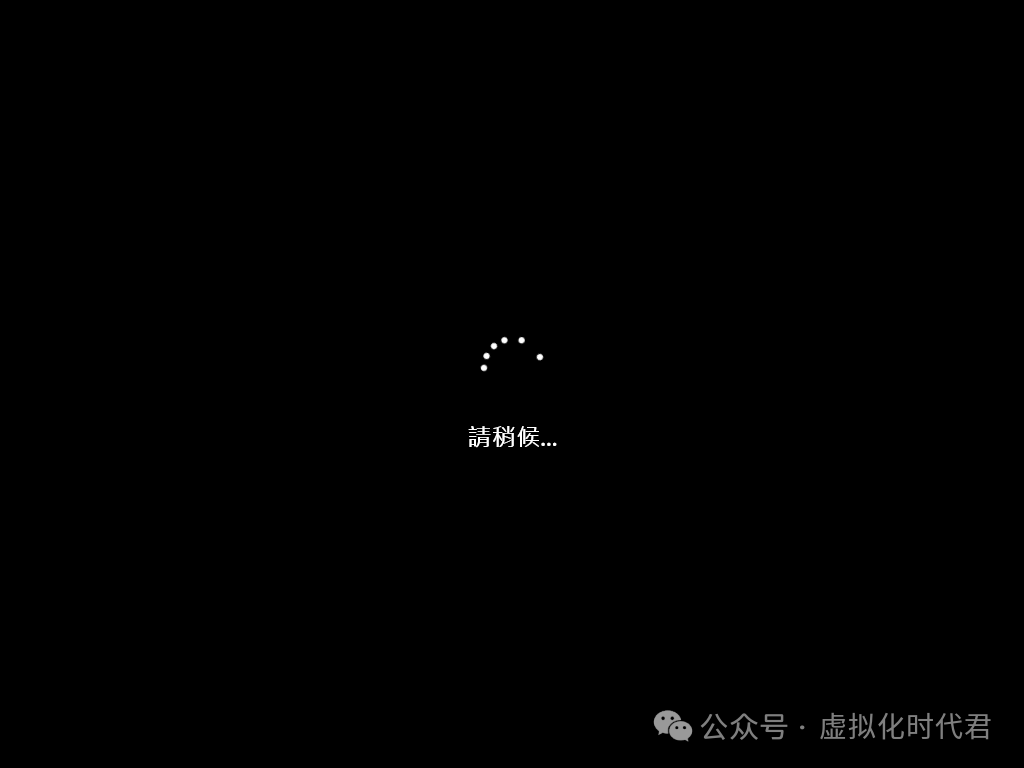
4、此时下图所示会出现一个我没有网络连接的提示。
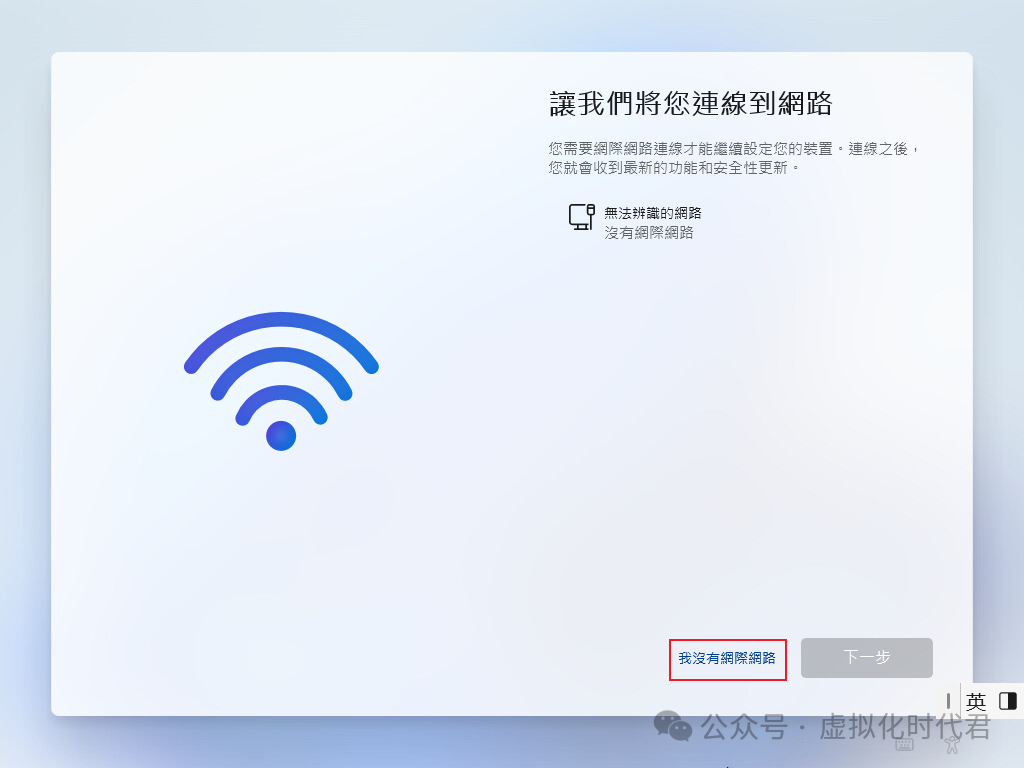
5、选择继续执行有限的设置
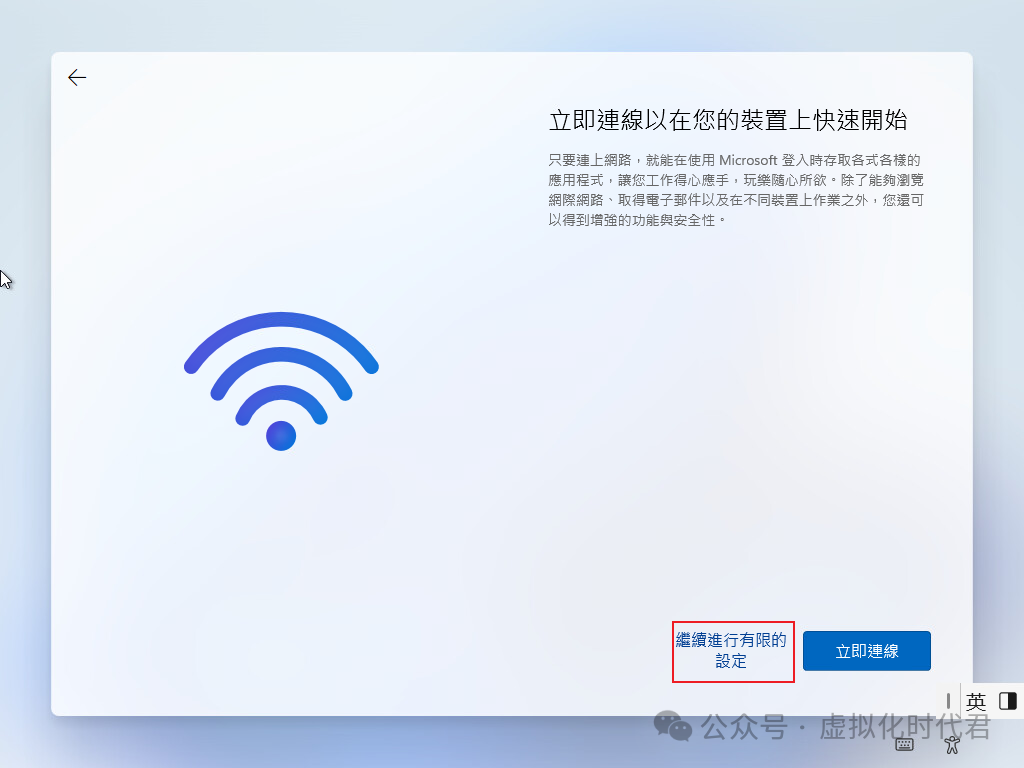
6、输入用户名
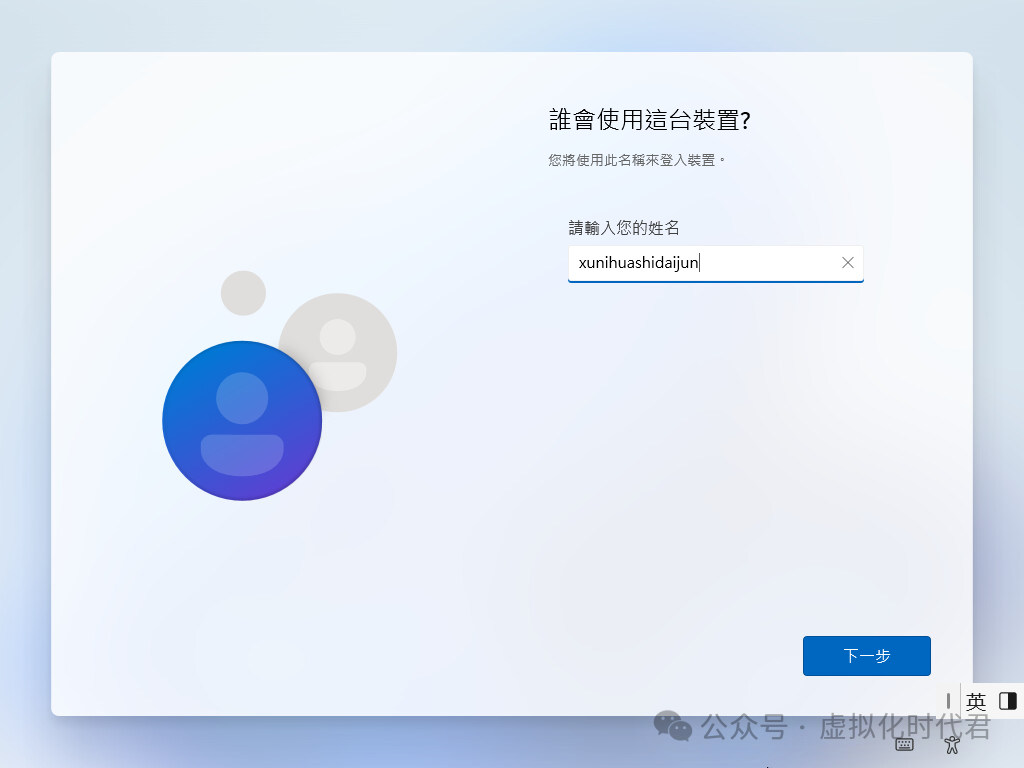
7、密码选择空,下一步
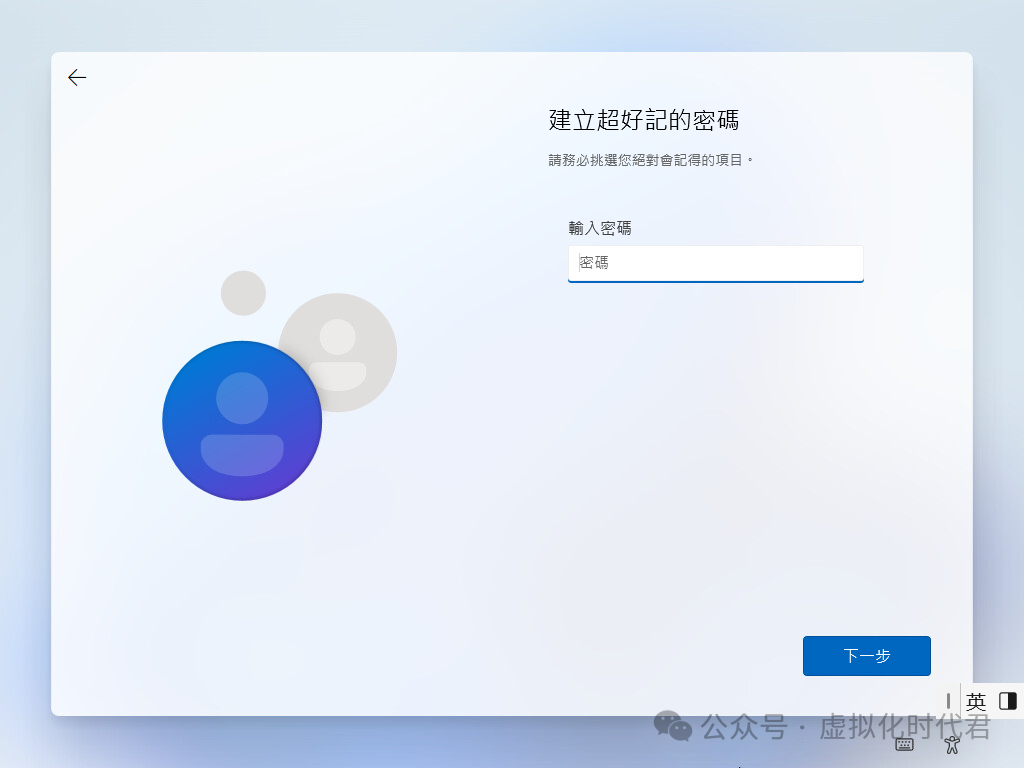
8、关掉不需要的功能。
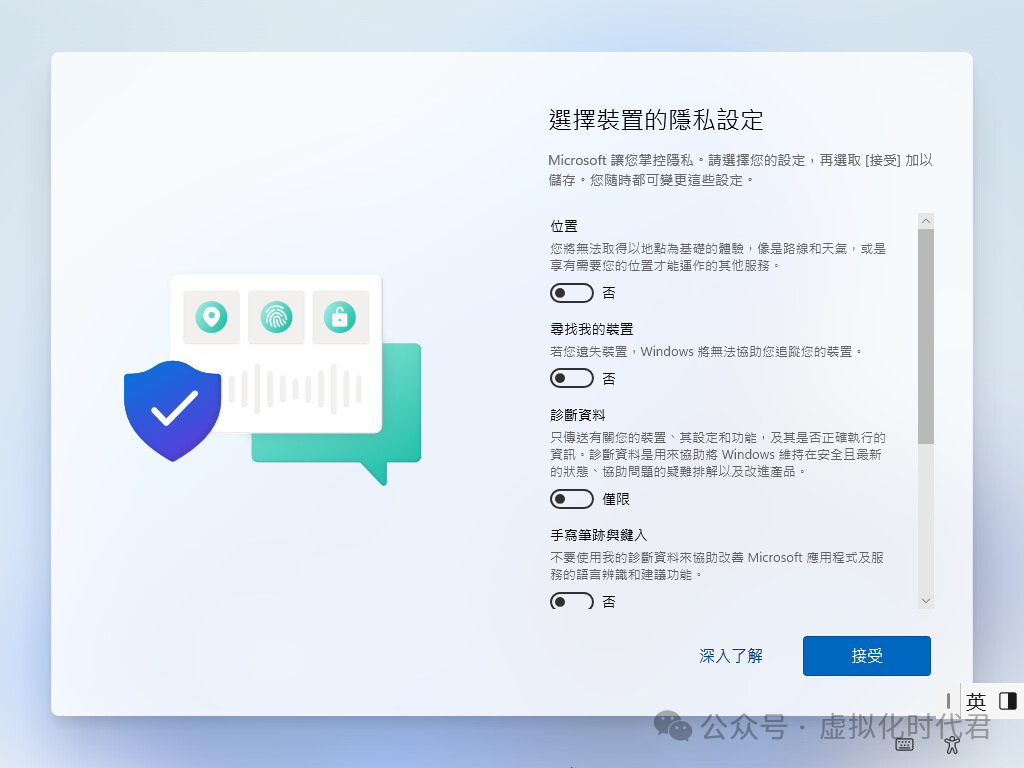
9、开始安装
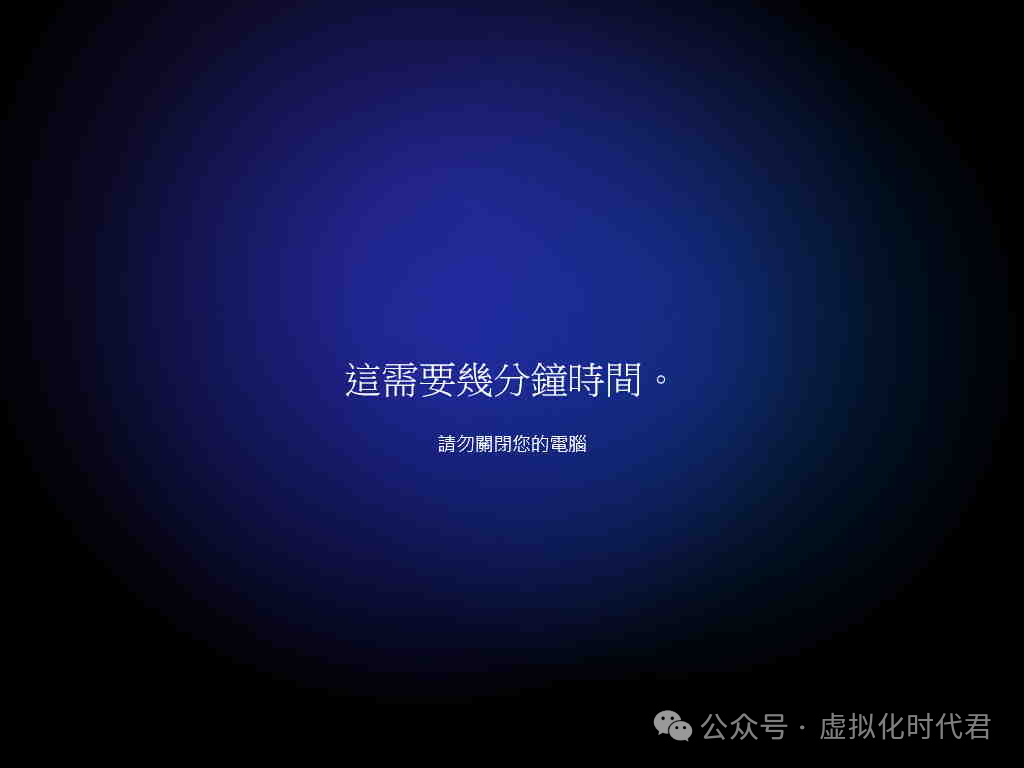
10、安装完成。
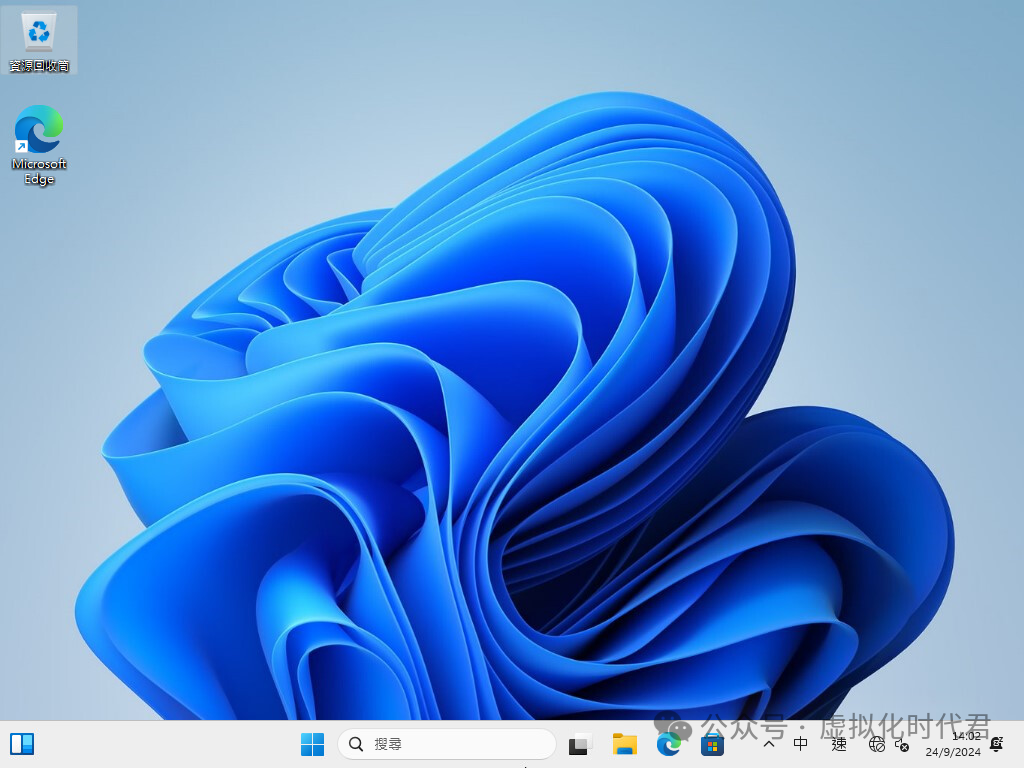
以上为今天的教程。
第五章、往期回顾
如果您觉得文章不错可以查看以前的文章
全网首创Windows Powershell 批量创建、重命名和拷贝文件夹和文件到指定目录
全网首发Windows五大高危端口(135/136/137/139和445)安全防护策略
全网首发Windows Server 2019 AD 域控降级与退域的全面指南
一文秒懂ipconfig、ifconfig和ip addr的区别与应用
Windows Server AD域控账号CMD批量导入小技巧
全网首发Windows 系统中常用的巡检命令和 CMD 命令
紧急通告!Windows TCP/IP 远程代码执行高危漏洞(CVE-2024-38063)
解决方案:如何在虚拟机中扩展 Windows 11 C 盘,绕过恢复分区的限制!
探索Windows秘密:揭晓30个常用端口的神秘面纱与使用技巧
Windows Server 2019 会话远程桌面-快速部署(RemoteApp)
Windows Server 2019 WSUS补丁服务器安装图解教程
处事谋略-谋定而后动
“在处理任何问题之前,必须谋定而后动。古人云:“不谋万世者,不足谋一时;不谋全局者,不足谋一域。” 在做出决定前,要充分考虑各方面的因素,进行全面的分析和权衡,避免仓促行事。只有在心中有了明确的计划和目标后,才能采取行动,确保事半功倍。”
























 1万+
1万+

 被折叠的 条评论
为什么被折叠?
被折叠的 条评论
为什么被折叠?










